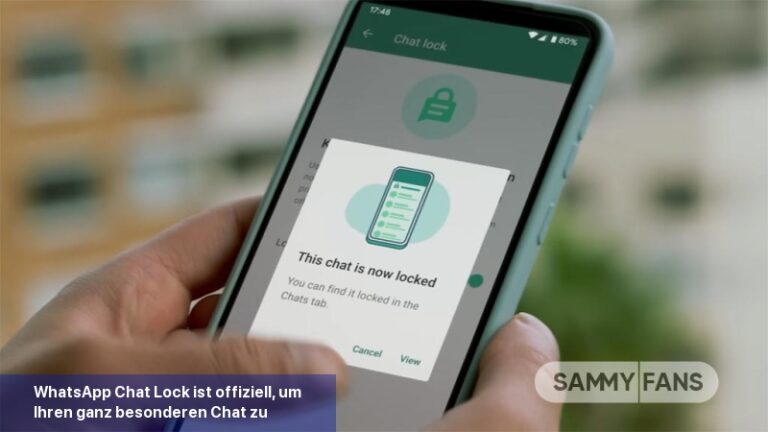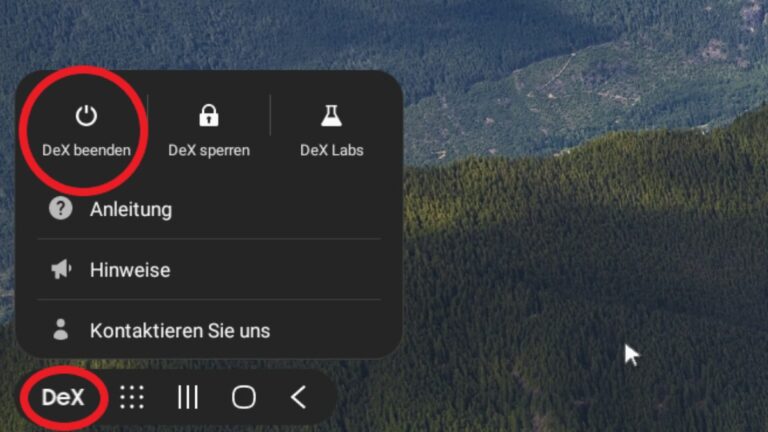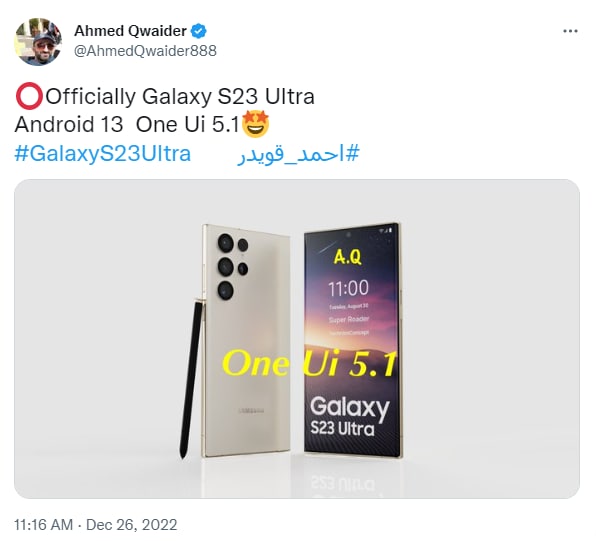Samsung Upday: Benachrichtigung ausschalten – so geht's
Wir zeigen Ihnen in 4 einfachen Schritten, wie Sie Upday-Benachrichtigungen deaktivieren können, wenn Sie sie nicht mehr erhalten möchten. Samsung Upday sendet Benachrichtigungen über Ereignisse aus der ganzen Welt an Ihr Telefon.
In vier einfachen Schritten zeigen wir Ihnen, wie Sie Upday-Benachrichtigungen ausschalten können, wenn Sie sie nicht mehr erhalten möchten. Upday von Samsung sendet Ankündigungen über globale Ereignisse an Ihr Handy.
Beenden Sie die Fülle der Benachrichtigungen von Upday
Wenn Sie von einer App wie Samsung Upday oder Google News mit Benachrichtigungen überflutet werden und lieber die Nachrichten auswählen, die Sie lesen, können wir Ihnen helfen. Finden Sie heraus, wie Sie die Benachrichtigungen in ein paar einfachen Schritten deaktivieren können. Interessante und informative Nachrichten sind verfügbar, aber wenn Sie sich von den Benachrichtigungen überwältigt fühlen, können Sie diese deaktivieren.
- Rufen Sie zunächst die Samsung Upday-App auf. Bewegen Sie einfach Ihren Finger ganz nach links auf Ihrer Startseite.
- In der oberen rechten Ecke befinden sich drei Punkte. Tippen Sie darauf und wählen Sie dann die Option für Mein Profil.
- Unten auf der Seite gibt es eine Option mit der Bezeichnung Benachrichtigungen . Wählen Sie diese aus.
- Sie können jetzt die dringenden Nachrichten und die personalisierten Nachrichten ausschalten, indem Sie die beiden Schieberegler nach links schieben.
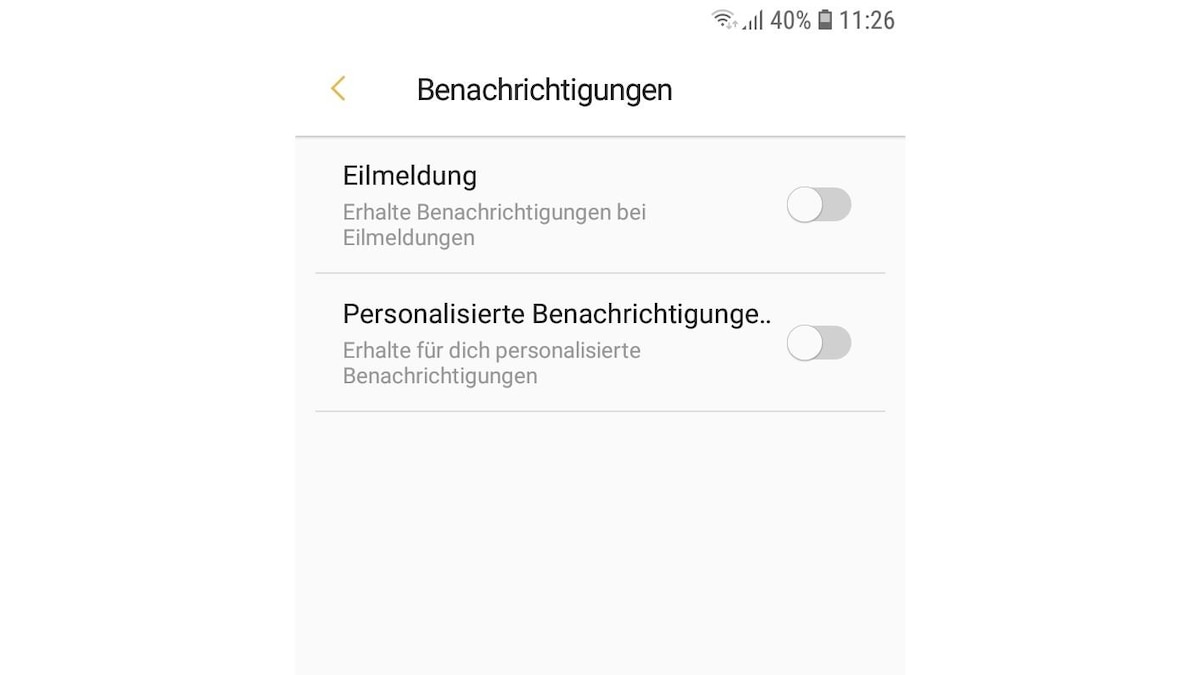 Sie können die Benachrichtigungen in Upday ausschalten, indem Sie die Regler nach links stellen. (Bild: Screenshot)
Sie können die Benachrichtigungen in Upday ausschalten, indem Sie die Regler nach links stellen. (Bild: Screenshot)
Schalten Sie Samsung Upday vollständig aus
Sie können die Upday-App über die Einstellungen vollständig deaktivieren, wenn Sie sie nicht verwenden möchten.
- Starten Sie dazu die App „Einstellungen“ auf Ihrem Samsung-Handy.
- Gehen Sie ein Stück nach unten und klicken Sie auf den Abschnitt Apps.
- Gehen Sie in der Liste zu Upday oder verwenden Sie die Suchleiste oben, um die App zu finden.
- Drücken Sie die Schaltfläche „Deaktivieren“ in der unteren linken Ecke und bestätigen Sie mit „App deaktivieren“.
- Benachrichtigungen von Upday werden nicht mehr an Sie gesendet. Wenn Sie Upday manuell öffnen, wird es wieder eingeschaltet.
(Tipp ursprünglich verfasst von: Robert Laute)